本文将详细讲解在Linux系统上如何安装MySQL。注意,本人安装的是32位的Linux系统——CentOS6.7。
下载MySQL
首先我们肯定要先下载MySQL安装程序,由于本人安装的是32位的Linux系统——CentOS6.7,所以我下载的是32位的MySQL,如下:
安装MySQL
上传MySQL到Linux
之前我在Linux系统上安装JDK这篇文章中已经详细讲解过如何上传文件到Linux,这里我就不再赘述了。
怎样知道我们真的上传上去了呢?在当前用户主目录(即root)下使用ll命令查看一下该目录。
卸载Linux自带的MySQL
由于我安装的CentOS6.7系统本身就自带MySQL,所以我们要卸载掉它。那到底该如何卸载呢?下面我娓娓道来。
先使用rpm -qa | grep mysql命令检测Linux系统是否已经安装了MySQL,如下:

很显然我安装的CentOS6.7系统已经安装了,故使用rpm -e --nodeps mysql-libs-5.1.73-5.el6_6.i686命令将其卸载掉。

怎样证明你确实卸载掉了呢?仍然可使用rpm -qa | grep mysql命令来查看。
创建MySQL的安装路径
安装MySQL之前,先创建MySQL的安装路径,我打算将MySQL安装在/usr/local/目录下的mysql目录中,所以我们要在/usr/local/目录下创建一个mysql目录。
使用cd /usr/local命令切换到local目录,并使用ll命令查看一下该目录。
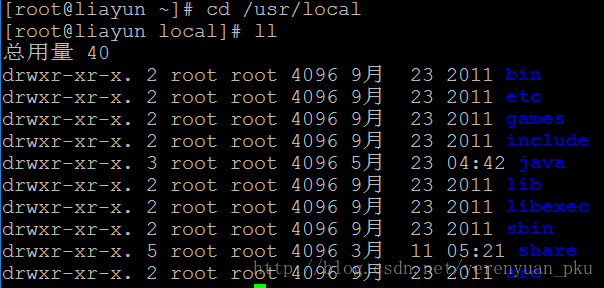
然后使用mkdir mysql命令在local目录下创建一个mysql目录。

创建成功之后使用ll命令查看一下local目录,效果如下:
解压MySQL
使用cd ~命令切换到当前用户主目录(即root)下,然后使用tar -xvf MySQL-5.6.22-1.el6.i686.rpm-bundle.tar -C /usr/local/mysql命令将root目录下的MySQL-5.6.22-1.el6.i686.rpm-bundle.tar文件解压到/usr/local/mysql目录下。

解压成功之后,使用cd /usr/local/mysql命令切换到mysql目录下,然后再使用ll命令查看一下该目录,如下:
安装MySQL的服务端
使用rpm -ivh MySQL-server-5.6.22-1.el6.i686.rpm命令安装MySQL的服务端。
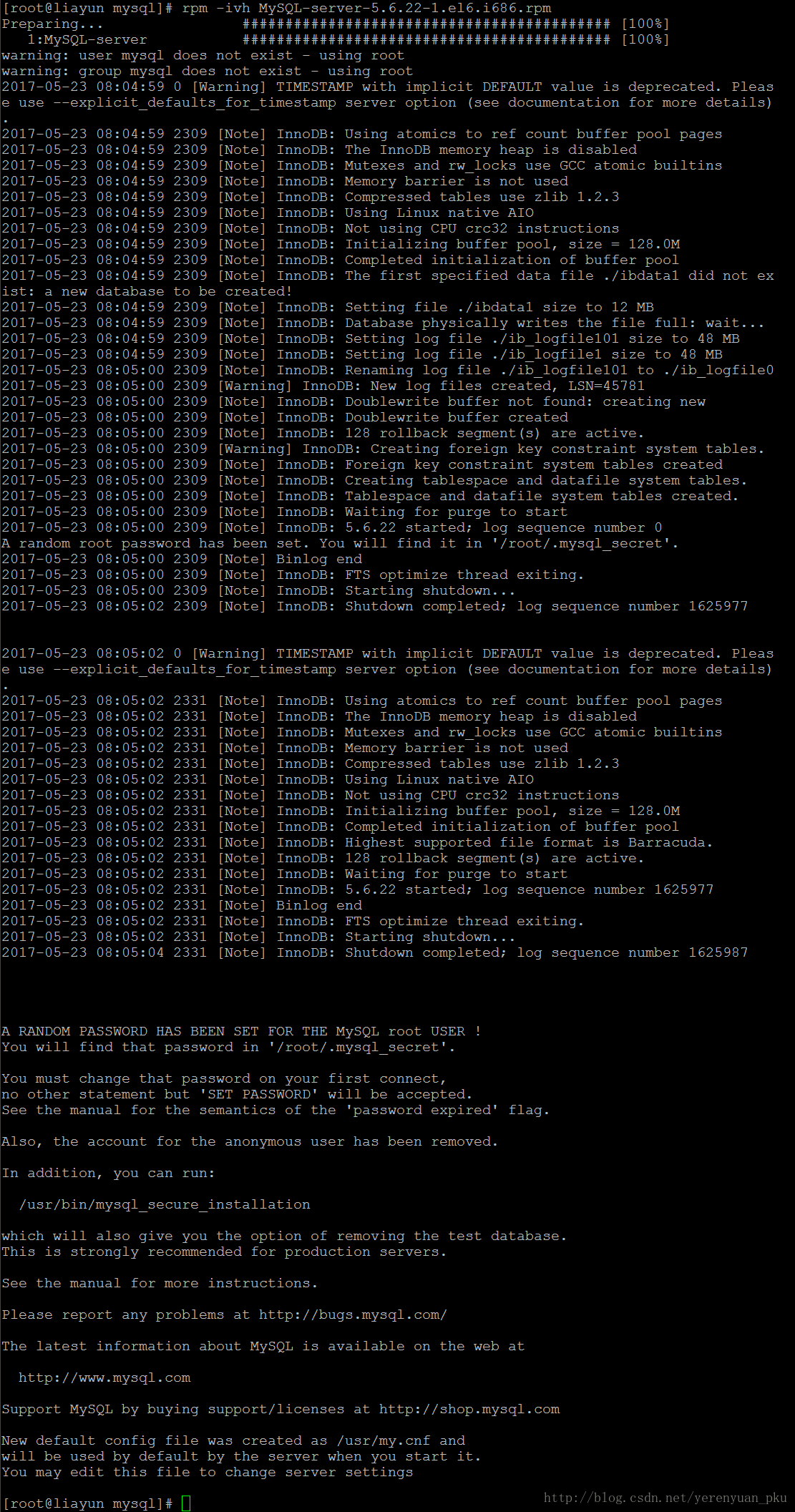
出现如上情况即表示MySQL的服务端安装成功了。
安装MySQL的客户端
使用rpm -ivh MySQL-client-5.6.22-1.el6.i686.rpm命令安装MySQL的客户端。

出现如上情况即表示MySQL的客户端也安装成功了。
查询MySQL服务运行状态
使用cd ~命令切换到当前用户主目录(即root),然后执行mysql命令,会发现这并不好使,其原因是MySQL服务并没有启动。

那怎样查看MySQL服务的运行状态呢?可使用service mysql status命令进行查看。

从上可以清楚地看出MySQL服务没有启动,接下来我就要教大家如何启动MySQL服务了。
启动MySQL的服务
使用service mysql start命令可启动MySQL的服务。

MySQL的服务真的启动了吗?依然可以使用service mysql status命令进行查看。

这时再次执行mysql命令,会发现好使了,然后我们会想使用mysql -u root -p命令登录MySQL,猛然想起这个密码到底是什么呢?下面我就会讲到。
登录MySQL
使用mysql -u root -p命令登录MySQL时,密码到底是什么呢?在安装MySQL的服务端时有句提示,不知大家有没注意到。
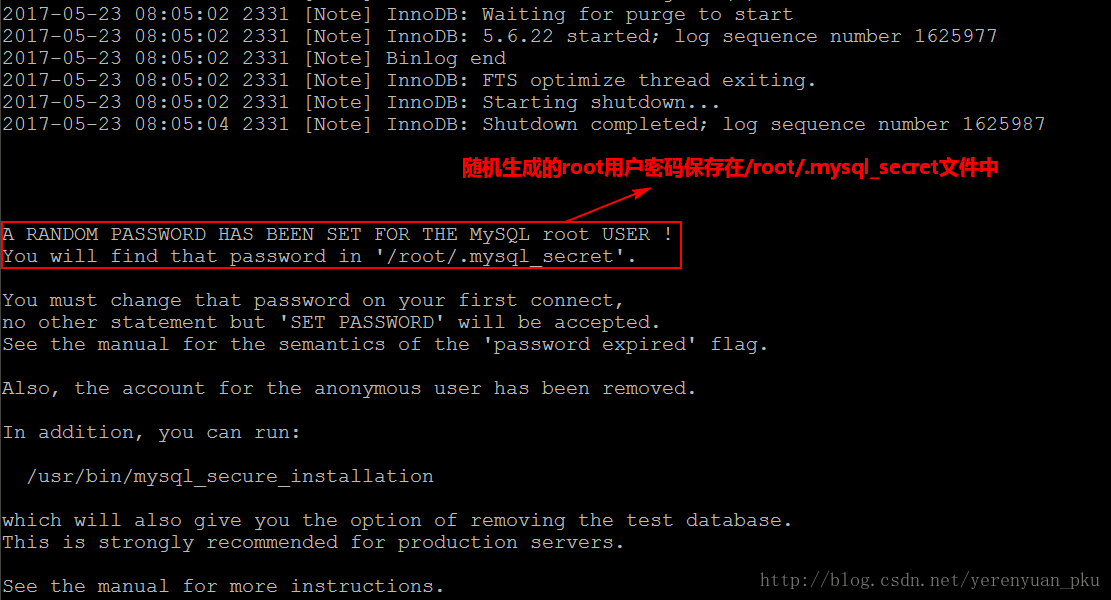
然后我们使用ll命令查看一下root目录。

发现并没有.mysql_secret文件啊?原因是这个文件是隐藏的,我们需要使用ll -a命令来查看root目录。
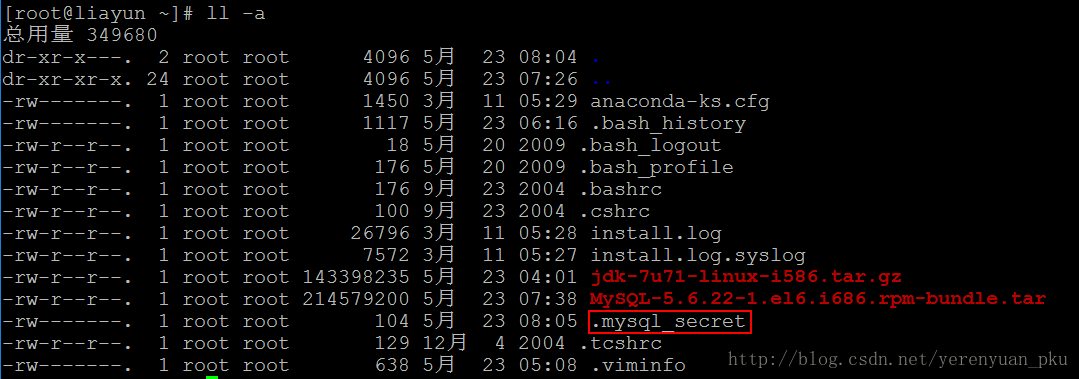
然后我们肯定要进去这个文件里面看看密码是什么,并把它复制出来。所以要使用vim .mysql_secret命令进入该文件中。

进入到.mysql_secret文件中之后,复制root用户的密码,密码有可能是qfeU2alRWjNmYGX9这样的字符串。复制完之后,如何退出呢?可按下esc键,再输入:q!命令。
最后再次使用mysql -u root -p命令登录MySQL,而密码我们已知道了。
修改root用户密码
当我们登录进MySQL之后,使用show databases;命令依然不好使。
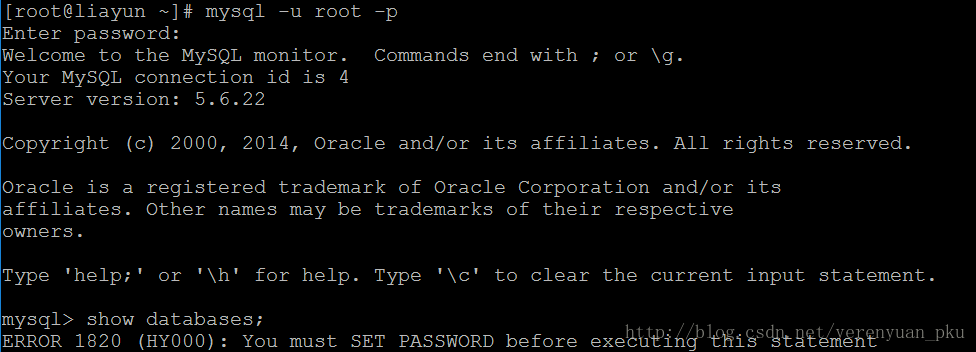
怎么解决这个问题呢?这时我们就需要使用set password = password('123456');命令修改root用户的密码了,这里将其修改为123456。

修改完密码之后,使用exit命令退出MySQL,再次使用mysql -u root -p命令登录MySQL,而这时密码是123456。
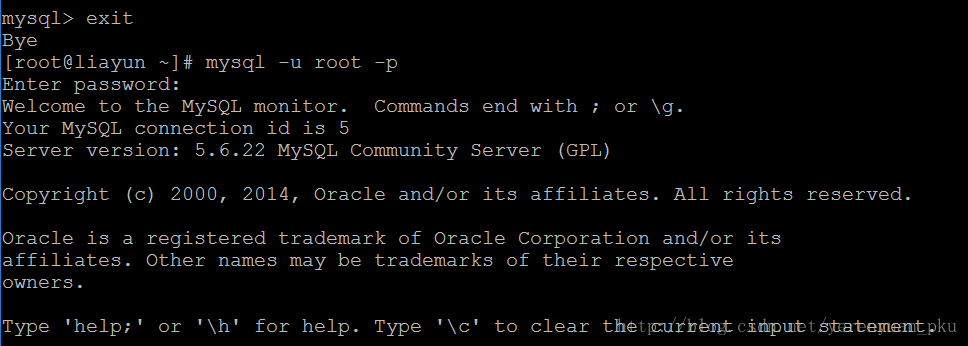
这时再使用show databases;命令就好使了。










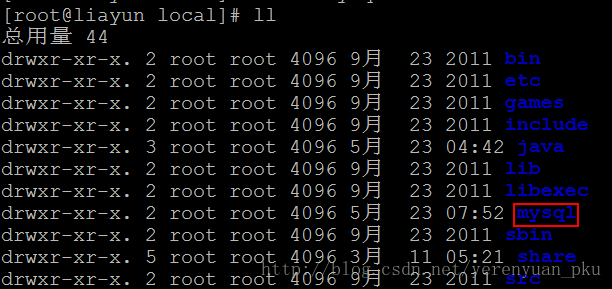
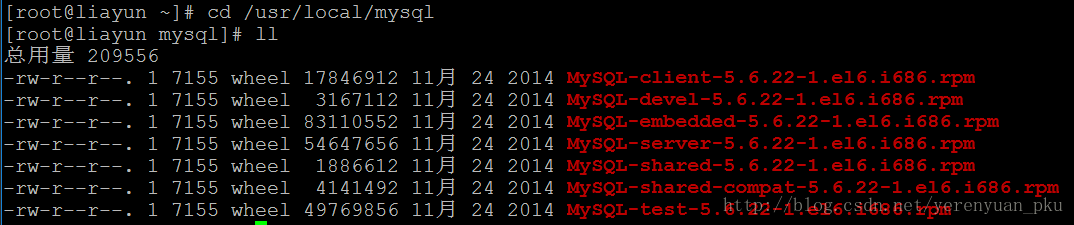
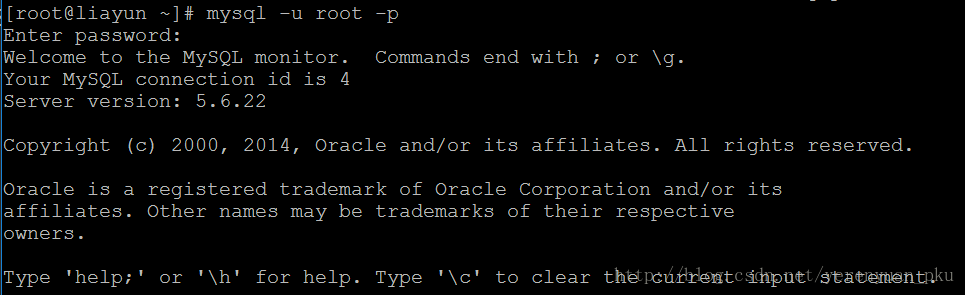
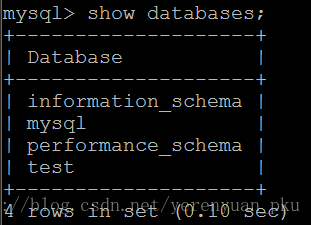














 1万+
1万+











 被折叠的 条评论
为什么被折叠?
被折叠的 条评论
为什么被折叠?










